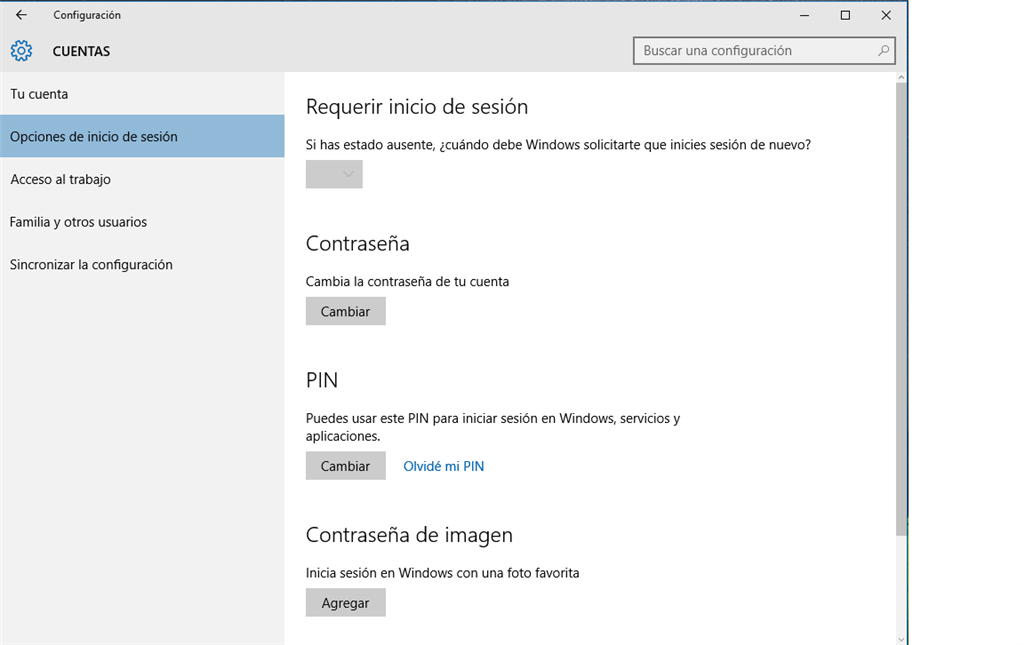
Windows 10-da kirish PIN-kodini qanday o’chirish mumkin? haqida malumot
Windows 10-da kirish pinini qanday olib tashlash mumkin? Agar siz o’zingizni Windows Hello-da xavfsizlik choralari bilan bezovta qilsangiz, bu bu tizim Windows 10-da autentifikatsiya qilishning yangi usullarini joriy etish funktsiyasiga ega, bu tezlikni, xavfsizlikni va parolsiz kirish imkoniyatini beradi.
Microsoft operatsion texnikasida turli xil kirish tizimlarini yaratdi. Shunday qilib, zamonaviy Windows Salom bilan, siz PIN-kod yaratishingiz mumkin, shunday qilib siz PIN-kodni kiritib tizimga kira olasiz bir xil xavfsizlik bu parolga ega bo’ladi.
Windows 10-da kirish PIN-kodini qanday o’chirish yoki o’chirish mumkin?
Agar endi Windows Hello-dan foydalanishni xohlamasangiz va uni o’chirishni xohlasangiz, quyidagi ko’rsatmalarga amal qiling:
- PIN-kodni va boshqa Windows Hello autentifikatsiya funktsiyalarini o’chirib qo’yish yoki o’chirishga o’tish uchun, xavfsizlik parametrlarini qidirishga o’ting «Hisob qaydnomalari» bo’limida joylashgan Sozlamalar menyusidagi Windows 10,
- Keyin boshlash variantini tanlang. Kompyuter qurilmasidagi bo’limni «Qurilmangizga kirganimdagi ma’muriyat» bo’limidan keyin kiriting. har xil variantlarni topasiz Windows Hello tomonidan taqdim etilgan autentifikatsiya.
Endi siz o’zingizni bir nechta variant bilan topdingiz, ammo qaysi birini ishlatishingiz kerak?
Xo’sh, bu holda, Microsoft sizga ikkitasini ishonib topshiradi: PIN-kod, chunki paroldan ko’proq kirish juda tez, ikkinchisi mobil qurilmalarda ishlatiladigan barmoq izi, masalan, siz qurilmangiz barmoq izi o’quvchisiga ega.
- Agar siz PIN-kodni yoki boshqa biron bir Windows Hello usulini tasdiqlash usulini o’chirishni istasangiz, ushbu usulni tanlashingiz kerak, ya’ni PIN-kodni tanlang va «olib tashlash» degan belgini bosing. tashqariga chiq. Agar siz buni o’zgartirishni xohlasangiz, «o’zgartirish» so’zi bosilgan joyga bosing.
- Agar siz uni olib tashlamoqchi bo’lsangiz, bir necha soniyadan so’ng Windows ko’rsatadigan turli xil amallarni bajarishingiz kerak siz PIN-kodni o’chirishga muvaffaq bo’lasiz qurilmadan, agar siz boshqa texnikani olib tashlamoqchi bo’lsangiz, yuqorida aytib o’tilgan protsedurani takrorlang. aqlli.
Ammo, Windows himoyasi muhim ahamiyatga ega
- Ehtimol, Windows-da faollashtirilgan PIN-kodni to’xtatish sessiyani boshlaganingizda biroz zerikarli bo’lishi mumkin, ammo bu juda qimmatli usul ekanligini unutmang. sizga tegishli xavfsizlikni taklif qiladi qurilmangizga boshqa begona odamlar kirish imkoniyatiga ega ekanligi.
- Albatta PIN-kodni olib tashlamaslik kerakVa Windows 10-da avtomatik kirishda qurilmani sozlashni davom eting va undan ham kamroq hech qanday parolsiz tizimga ega bo’ling.
- Masalan, agar sizning mobil telefoningiz yoki kompyuteringiz o’g’irlangan bo’lsa, unda hech qanday xavfsizlik usuli bo’lmasa sizning ma’lumotlaringiz begonalarning qo’lida bo’ladi va ular sizning barcha ma’lumotlaringizni nima qilishlarini bilishmaydi.
Echimlar, Texnologiyalar
Windows 10-da kirish PIN-kodini qanday o’chirish mumkin?